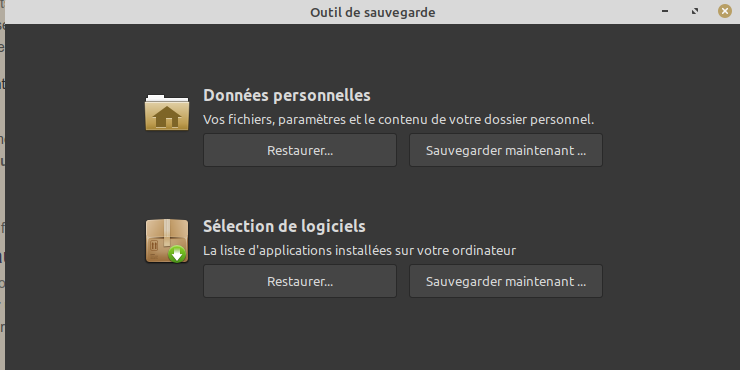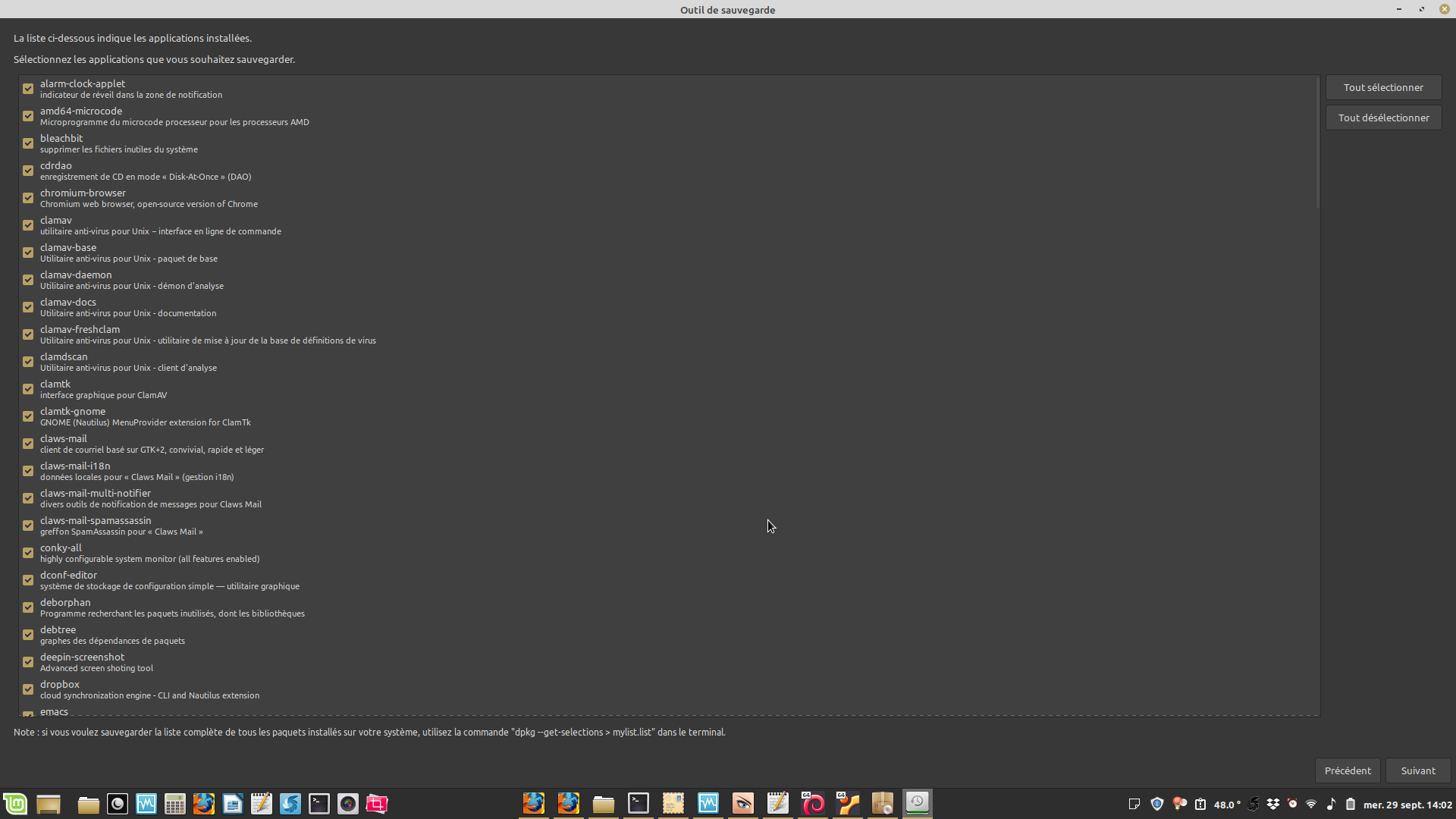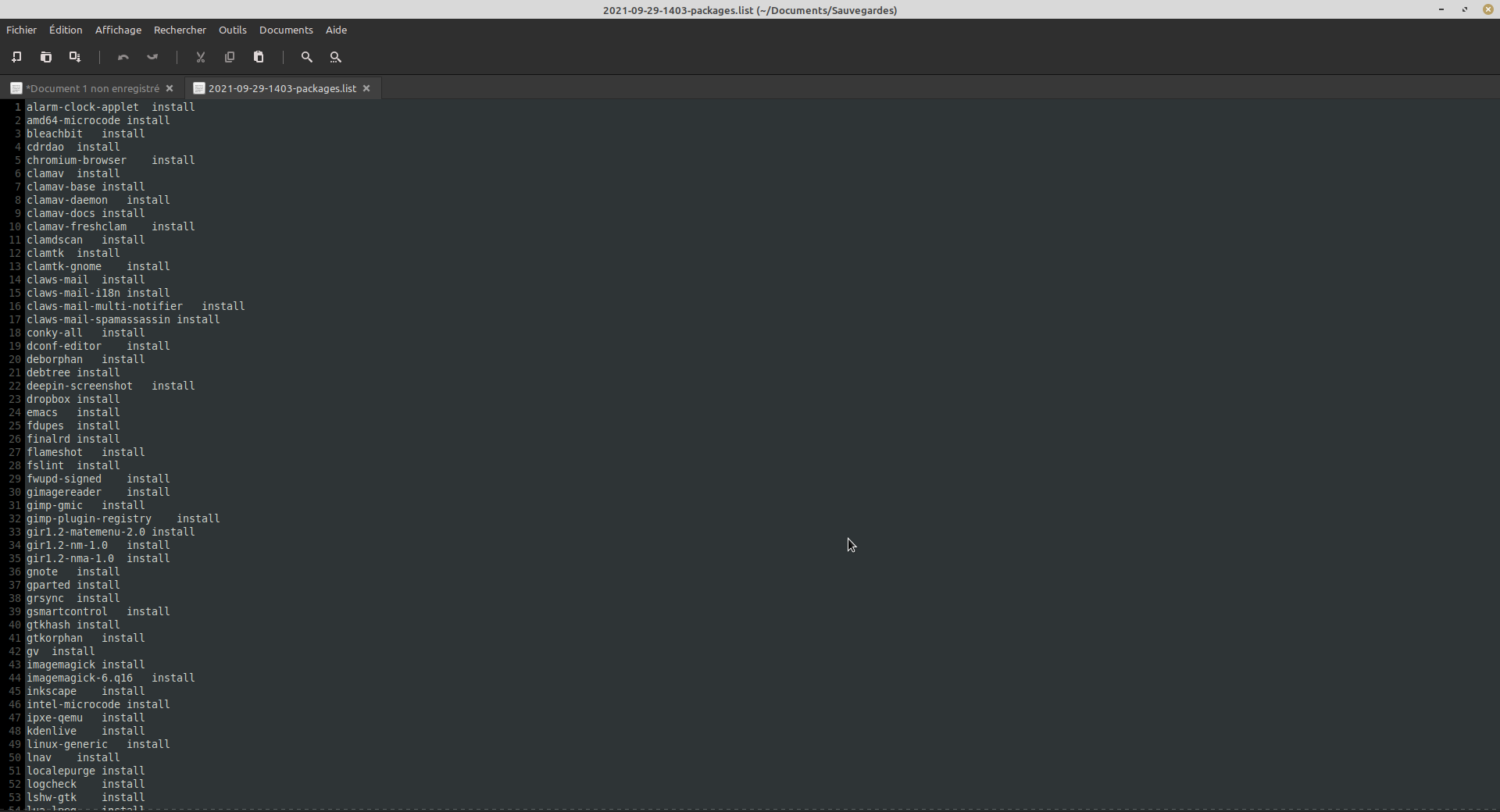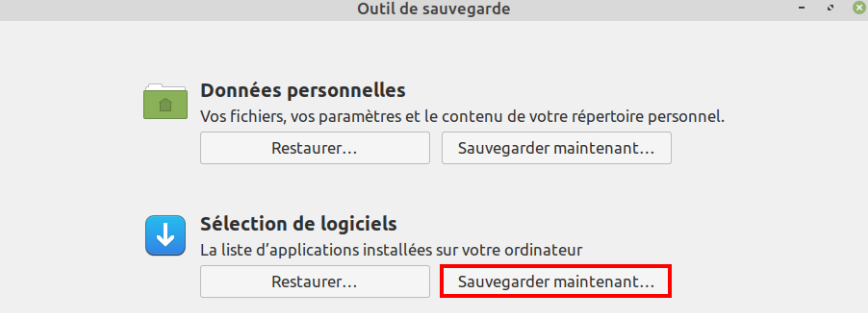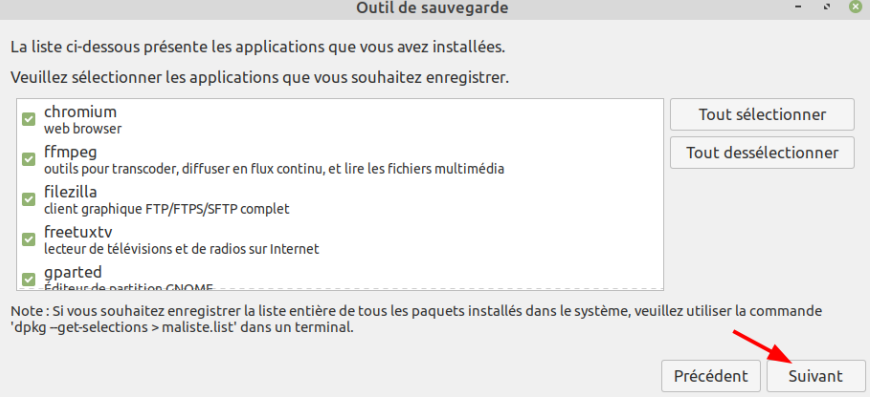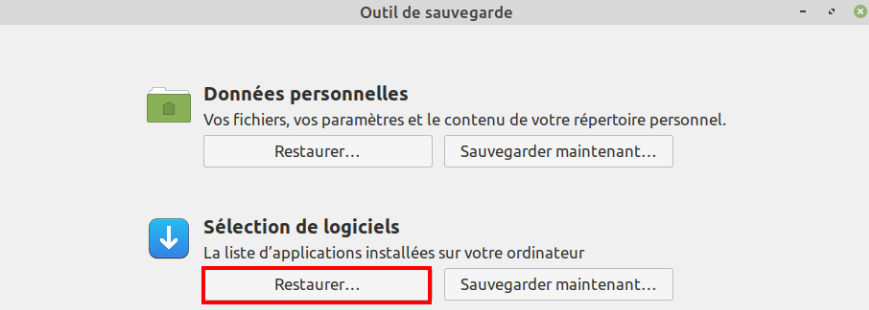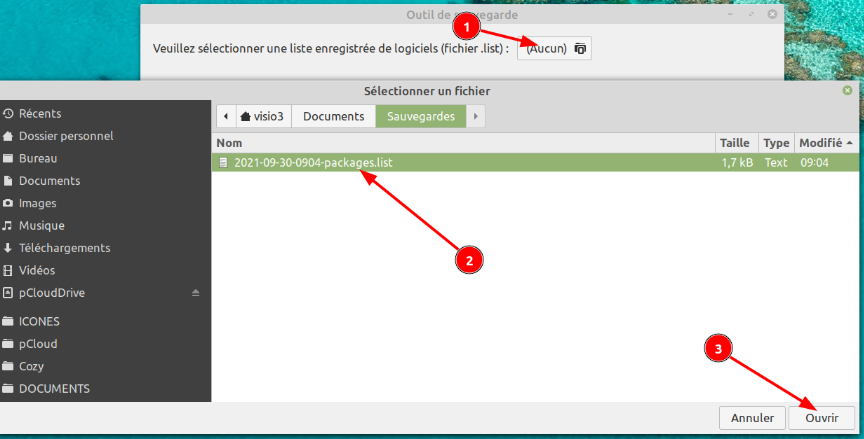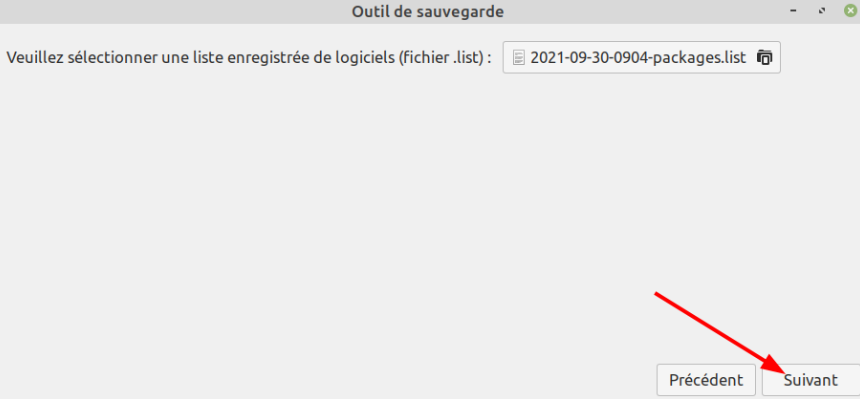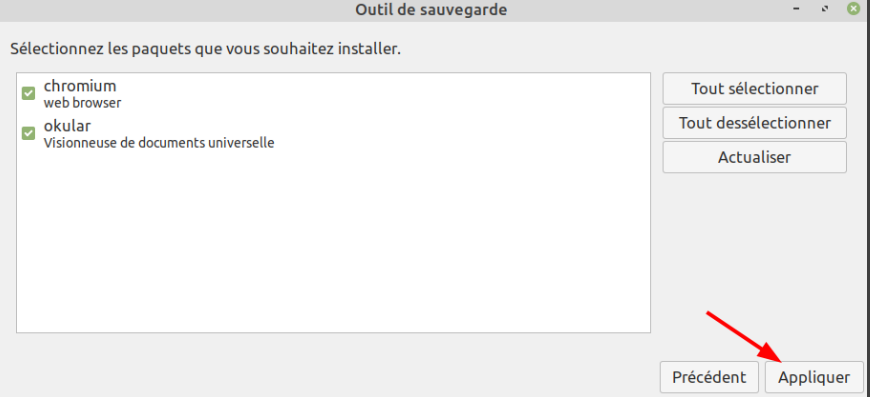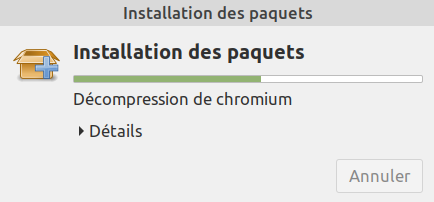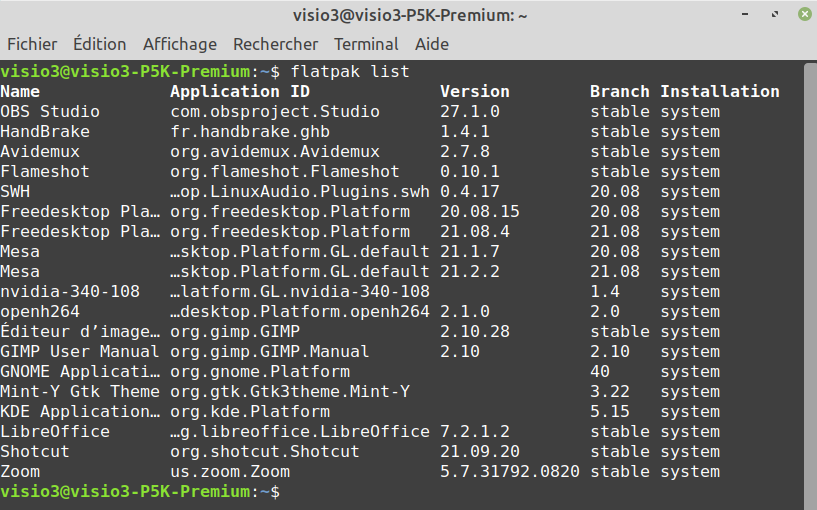Passer de Linux 19.3 à la version 20.2
- Ce sujet contient 5 réponses, 2 participants et a été mis à jour pour la dernière fois par , le il y a 4 années et 3 mois.
-
Sujet
-
Bonjour à tous

Alors que tous les autres ordinateurs de la maison sont déjà en 20.2 (Première installation en 20 et passage en 20.2)
je me suis décidé de passer mon ordinateur fixe (qui est encore en 19.3) à la dernière version et donc de faire le grand saut
J’avais apparemment trois façons pour réaliser cela :
- Mettre à niveau vers la version 20 (Puis passer à 20.2)
- Réinstaller tout en conservant ses données (Si on a son home sur une partition séparée)
- Faire une installation complète, puis remettre ses données
J’ai donc tenté la première solution en m’aidant de l’article de :
https://blablalinux.be/2020/07/11/comment-passer-a-linux-mint-20/Tout est bien expliqué, j’ai donc ouvert mon terminal et me voilà parti …

Mais assez rapidement, je suis tombé sur cela :
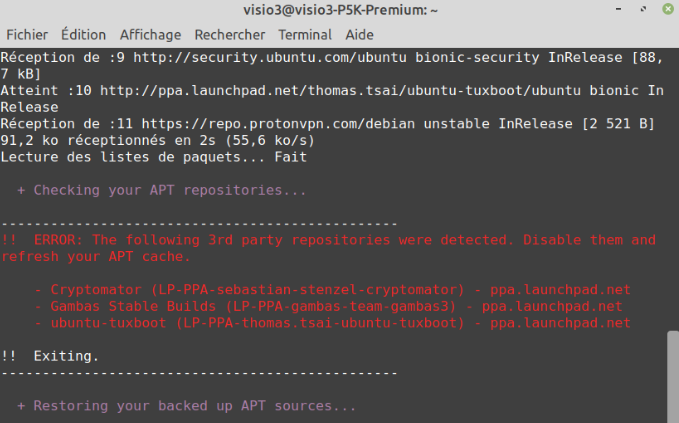
Oups
 du rouge et même si je ne comprends pas parfaitement l’anglais, le mot ERROR m’a parlé
du rouge et même si je ne comprends pas parfaitement l’anglais, le mot ERROR m’a parlé 
J’ai essayé de désinstaller les logiciels cités (Même en passant par Synaptic et en demandant une suppression complète) … mais à chaque fois que je renouvelais l’opération avec le Terminal, je retrouvais la même chose

Bon rappelons que je ne suis qu’un apprenant Linux de milieu de deuxième année, j’ai donc pris mon courage à deux mains … Et j’ai tourné le dos au Terminal … en courant

Et je suis passé à la deuxième solution : Réinstaller tout en conservant ses données
Pour cela j’ai suivi le tuto vidéo d’Adrien.D :
https://www.youtube.com/watch?v=dR95ewW9d0I
Muni de ma clef Bootable avec la dernière version de Linux Mint, je me lance donc dans l’installation

Ayant un fixe, bien fourni en disques j’ai pris la précaution de les débrancher pour ne garder que le SSD où est installé l’OS (Mes OS) j’ai encore un dualboots avec Windows 7 dont j’avoue, je ne me sers plus


Tout le début est similaire à une installation « normale », c’est seulement quand je suis arrivé au choix du lieu de l’opération, que j’ai choisi Autre chose :
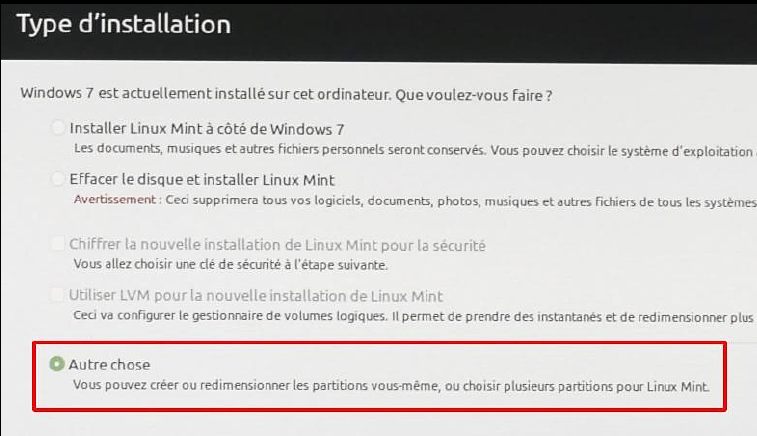
Et là j’ai demandé de ne formater que la partition système comme indiqué dans la vidéo :
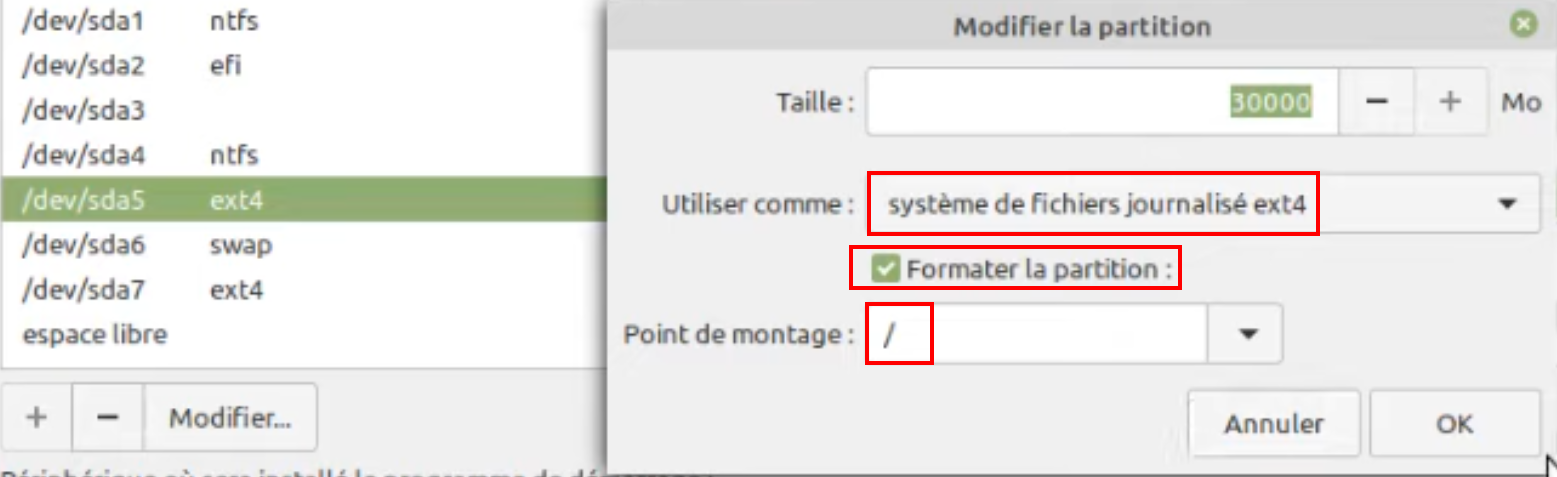
Pour le swap … Bon je n’ai pas touché pour l’instant
 :
: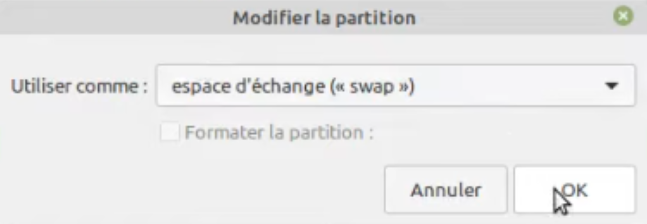
Et pour le home, car c’est là que tout se joue
 j’ai laissé la même taille et je n’ai pas autorisé le formatage :
j’ai laissé la même taille et je n’ai pas autorisé le formatage :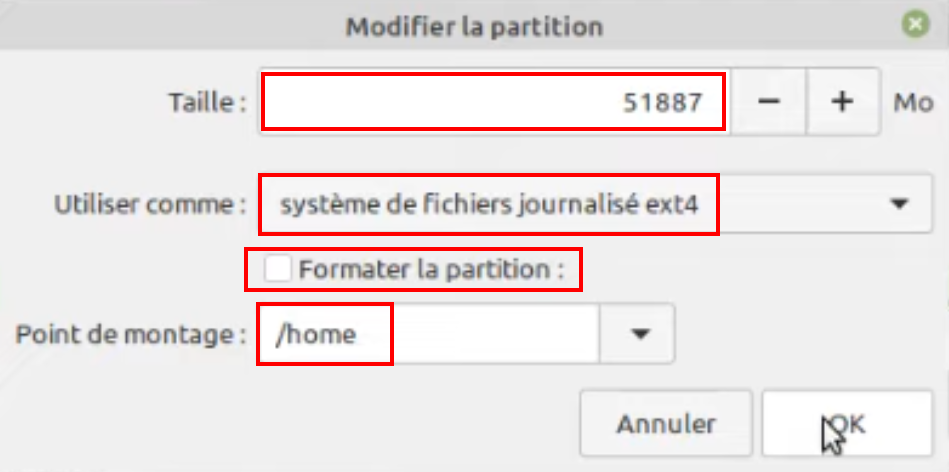
J’ai lancé donc la suite de l’installation …

Arrivé là :
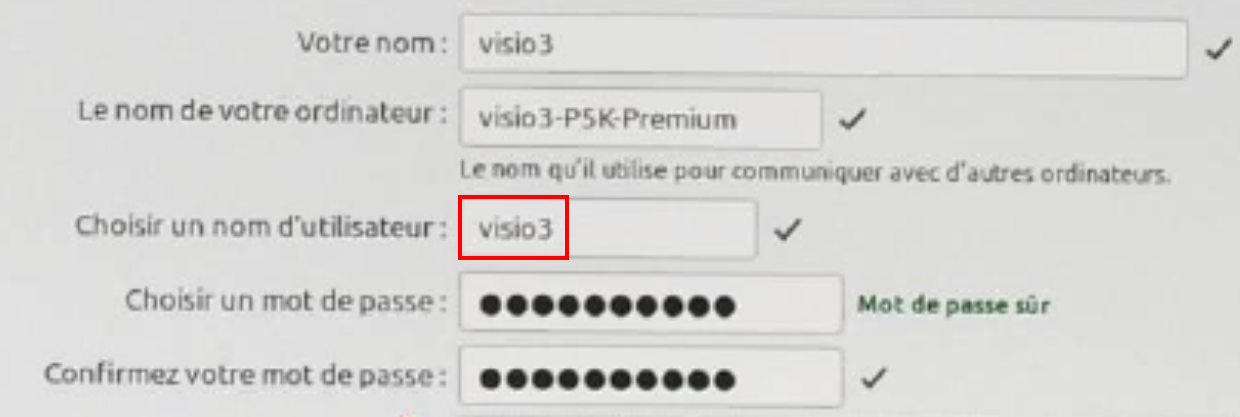
J'ai remis exactement le même nom pour le home : visio3
(Et pas Visio48 ou visionplus ou truc95 )
)Le reste pouvant être changé comme expliqué dans la vidéo

Pour finalement déboucher sur cela
 :
: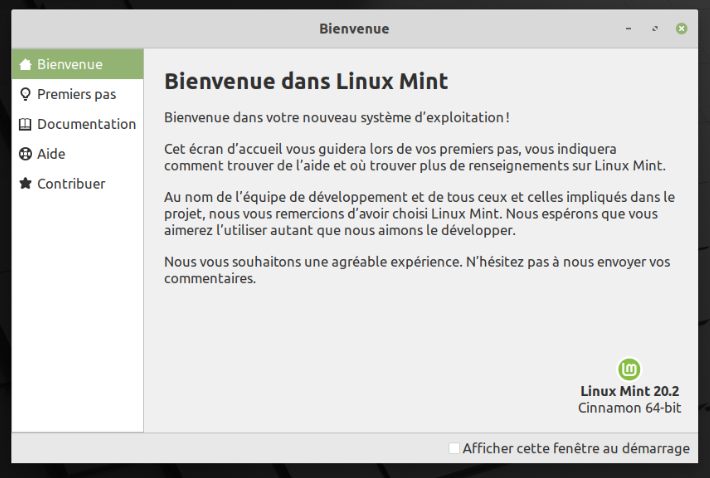
Je me retrouve avec la disposition de mon Bureau identique au précédent (Mais sans le fond d’écran précédent, j’en ai un tout noir)
Je redémarre mon ordinateur afin de rebrancher tous les disques et je m’aperçois là que comme prévu, tout est à sa place

Comme l’installation est toute neuve et vierge, je dois maintenant refaire certaines actions sur l’OS, mais mes données et particulièrement toutes mes configurations sont bien là

Je commence donc à faire comme pour toute installation :
Je règle :
- le Timeshift
- Le gestionnaire de pilotes- Les sources de logiciels
- Je réalise les mises à jour (Avec un nouveau gestionnaire de mise à jour)
- Je règle le pare-feu
- Je remets mon fond d’écran précédent …
Euh Là par contre je ne peux pas, en effet Mint ne propose « que » les fonds d’écrans des trois dernières versions.
Là par contre je ne peux pas, en effet Mint ne propose « que » les fonds d’écrans des trois dernières versions.Bon je me fais à l’idée et je pars à la découverte
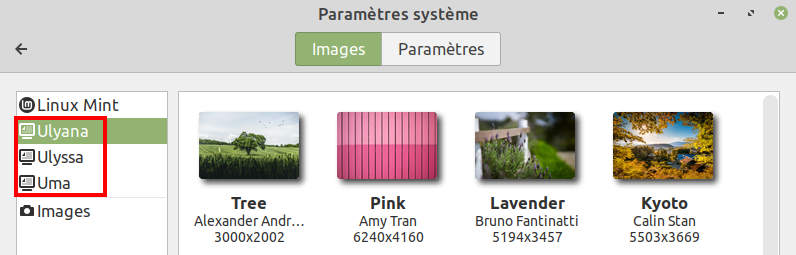
- Je règle pour l’imprimante (Toujours aussi rapide)
- je fais le montage automatique des disques que je désire.
- Je change les DNS
Et voilà c’est fini ….. Enfin presque, je dois maintenant réinstaller les logiciels que j’avais en plus de ceux naturellement présents dans Mint

Et seulement la réinstallation ainsi que la mise du lien/lanceur là ou je veux, mais les configurations de chaque logiciel ne sont pas à refaire
Bon, j’avais préalablement listé les logiciels que j’avais installés en plus et comme les installations sont très rapides sur Linux
 Quand cela est terminé, je règle à nouveau les Applications préférées, mais pas les Applications au démarrage qui sont identiques et réglées comme avant
Quand cela est terminé, je règle à nouveau les Applications préférées, mais pas les Applications au démarrage qui sont identiques et réglées comme avantVoilà, je me retrouve sur une version 20.2 après avoir fait le minimum syndical

Je vais utiliser le temps gagné pour rédiger cette petite présentation

Maintenant, pour ceux qui n’ont pas leurs données sur une autre partition (Le système et le home sont réunis sur la même partition/ou disque) je suppose que si on fait la troisième méthode : une installation complète, si on a bien pris la précaution de faire une sauvegarde sur un disque externe de ses données, il suffit à la fin de l’installation et des différents réglages indiqués plus haut, de simplement faire une restauration de celles-ci (Les données
 ) ?
) ?Ne l’ayant pas pratiqué, je ne peux malheureusement répondre à la question

Donc possible ou pas ?

- Vous devez être connecté pour répondre à ce sujet.